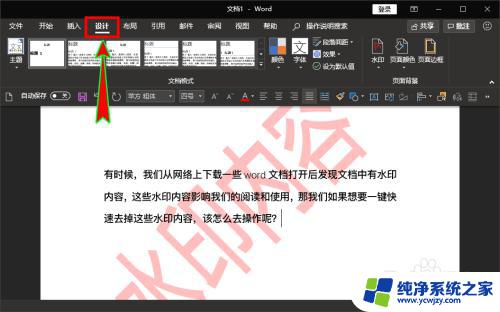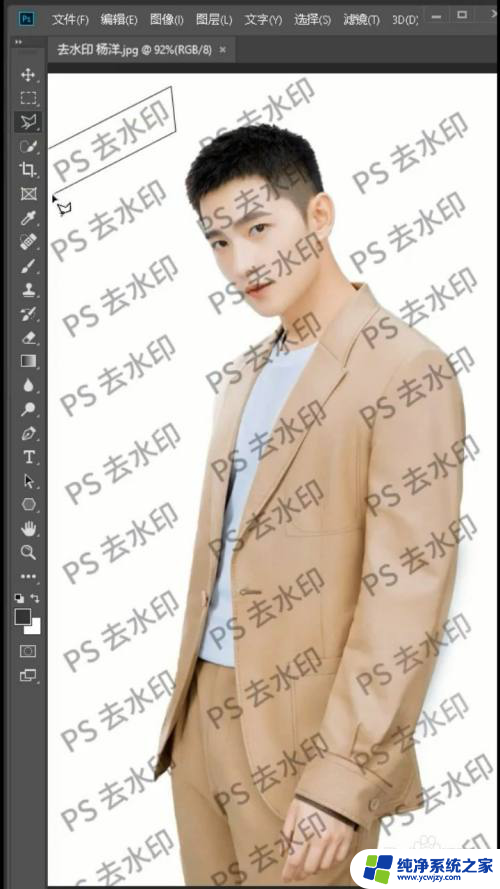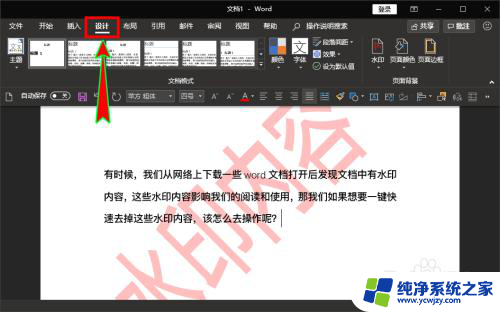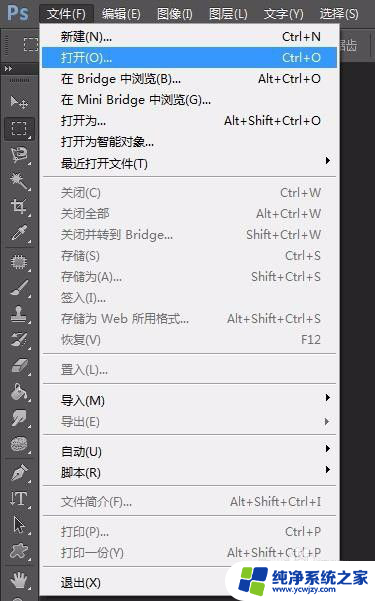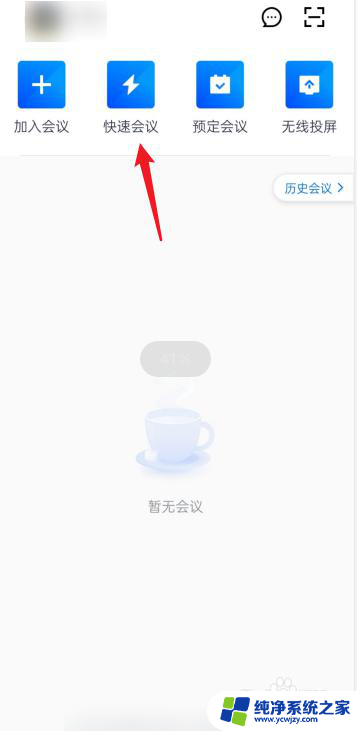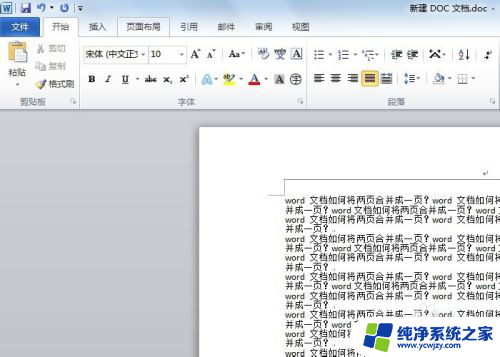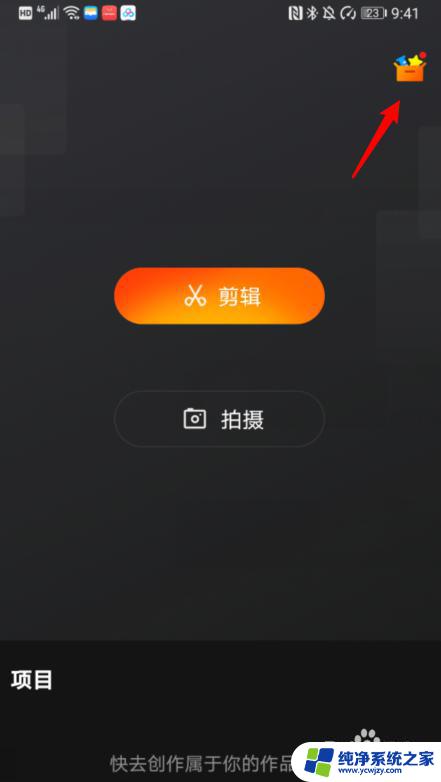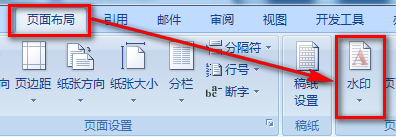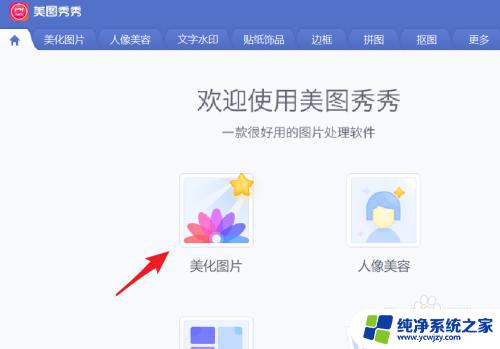如何用ps去掉水印?快速轻松解决水印问题
更新时间:2023-08-28 16:01:52作者:xiaoliu
如何用ps去掉水印,在现如今的数字时代,图片处理软件成为了我们日常生活中不可或缺的工具之一,而其中Photoshop(简称PS)更是备受众多摄影爱好者和设计师的青睐。有时我们在浏览图片时会遇到一些令人不快的水印,它们不仅影响了图片的观赏体验,还限制了我们对图片的自由使用。如何用PS去掉这些令人困扰的水印呢?下面将为您详细介绍PS去水印的方法,让您轻松处理图片,恢复原本的美好。
具体步骤:
1.用PS打开要去除水印的图片,找到需要去除的水印

2.在左侧工具栏中选择【修复画笔工具】

3.把鼠标移动到和水印底部相近的地方,按【ALT】键后。鼠标会变成这个样子,然后在按【ALT+鼠标左键】吸取下背景

4.然后从右往左【鼠标左键】按住不松手,画过去

5.我们看到,已经把水印给去掉啦~

以上是如何使用PS去除水印的全部内容,如果您遇到了这种情况,可以按照本指南的方法进行解决,希望本文能对您有所帮助。